Siempre existe la necesidad de ser diferente cuando se trabaja en la música indie, pero al mismo tiempo, puede ser un poco difícil de encontrar ese elemento único para hacer que su música se destacan en la multitud de muchos. Pauls Extreme Sound Stretch, más conocido como Paulstretch es una de esas aplicaciones que se pueden utilizar para crear ese algo especial que despertar su creatividad y ayudar a que su música se destacan. Es un programa de código abierto disponible gratuitamente que se ejecuta en PC, Mac y Linux, así como.
Paulstretch fue creado por un programador llamado Paul Nasca desde Romnia. Esta aplicación ha sido de alrededor desde hace un tiempo, pero sólo llegó a la fama cuando una canción de Justin Bieber se extendía por 800 veces su longitud original y de inmediato se convirtió en algo viral youtube. Solía Paulstretch en la producción de Baadal una canción escrita por Natasha Ejaz, que se cubre con más detalle en el Electro-Pop Curso Producing Indie en macProVideo.
En este artículo también ver cómo trabajar con esta aplicación, ya que es un poco complicado, y ya que es un programa gratuito doesnt realmente tener la mejor documentación.
Carga de archivos
Paulstretch no es un plug-in y sólo se ejecuta como una aplicación independiente por lo que tendrá que procesar el audio en ella más tarde en la importación el audio resultante en su DAW.
Una vez cargada la aplicación, se puede cargar en un archivo de audio en el menú Archivo. El único problema es que puede ser un poco perdido aquí como Paulstretch le mostrará los archivos y carpetas que nunca han visto antes. En realidad Paulstretch se acaba demostrando que todos los archivos ocultos o del sistema en su Mac, que normalmente son invisibles en el Finder. Para llegar a un lugar familiar, intenta localizar Users / (sunombre) / Documentos y verá los archivos en la carpeta de documentos. Sugeriría ir al menú desplegable Favoritos y añadir este lugar a tus favoritos para que no tengas que seguir navegando a él cada vez que se desea cargar un archivo. Paulstretch soporta WAV, MP3 y OGG, pero me permito sugerir la pervivencia de archivos WAV para los mejores resultados. Si el audio se ha cargado correctamente en la aplicación podrás ver la ubicación completa y el nombre del audio justo debajo de la barra de menús. También podrá ver la frecuencia de muestreo y la duración original del audio entre paréntesis.
Hay cuatro pestañas principales (parámetros, Proceso, latidos binaurales
La ficha Parámetros
Ahora por defecto Paulstretch ya está configurado para corregir el audio, por lo que sólo golpear el botón de reproducción en la esquina inferior izquierda de la interfaz debe reproducir una versión alargada de su audio. (He tenido algunos problemas para conseguir Paulstretch reconocer mi interfaz de audio externa, así que sugiero quedarse con el audio interno de su Mac para esta aplicación.)
Si nos fijamos en el control deslizante horizontal tramo, debería ver un valor de aproximadamente 8.04x. Esto te está diciendo lo mucho que el audio se ha estirado, en este caso se trata de 8 veces la longitud original. El valor entre paréntesis te da la longitud resultante. Esto debería variar en función del audio original. El rango de este control es bastante increíble, puede ir desde 1x hasta el final hasta 10,000x que puede resultar en audio Thats a pocos días de duración.
Justo debajo de esta barra de desplazamiento, a la izquierda hay un menú desplegable con los modos de estiramiento. Está ambientada a Stretch por defecto, pero usted puede cambiar esto a Hyperstretch que le da los valores de estiramiento aún más altos, que van todo el camino hasta 1018 veces la longitud original. Esto es un poco ridículo, pero te muestra el poder de esta solicitud. Hay también el algoritmo Shorten que hace lo contrario y puede acortar su audio a 0,01 veces su longitud original. No he encontrado que esto es muy útil, ya que el audio resultante puede ser demasiado corto para ser de mucha utilidad.
El control deslizante justo debajo, el tamaño de la ventana es un parámetro muy importante. Proceso doesnt Paulstretch todo el audio como una sola, que trabaja con un buffer de ventana más pequeña cuyo tamaño es lo que permite controlar con este control deslizante. Con los pequeños tamaños de las ventanas se oye algunos artefactos de paso mientras que los grandes tamaños de ventana va a crear un efecto de tipo manchas incluso sin estirar (1x).
El tipo de ventana se puede cambiar en el menú desplegable Tipo. Es difícil definir lo que cada uno hace aquí, pero la Hann defecto
La sensibilidad inicio es un parámetro mucho más esotérica y también la documentación no es muy clara sobre su uso. Parece que es algo similar a un algoritmo de detección de transitorios, pero en términos de su uso, he notado que establece el control deslizante a la izquierda su mayoría no va a afectar el audio pero hacia el lado derecho más, parece que reducir la velocidad, incluso cuando el estiramiento se ajusta a 1x.
Stretch Multiplicador
Aquí es donde las cosas se ponen interesantes. En lugar de tener un valor de estiramiento constante, se puede dibujar en una cantidad que varía continuamente de estiramiento en el multiplicador de estiramiento. Haga clic en Activar para activar esta opción. Debería ver una línea de negro dibujado a través del gráfico que representa su valor actual estiramiento estático. Considere esta gráfica para representar a todo el audio a partir de la izquierda y termina en la derecha de la gráfica, con independencia de la duración de la música. Haga clic en cualquier parte del gráfico para crear nodos que representan la cantidad de estiramiento en ese momento en el tiempo. Haga clic en un nodo para eliminarlo. Si ha utilizado la automatización en un DAW, esto debería ser bastante fácil de entender. Cada nodo representa dos parámetros, Posición
El control deslizante Sm puede suavizar estos puntos críticos de automatización a nivel mundial. Así arrastrando el control deslizante hacia arriba creará una línea curva, al arrastrar hacia abajo el deslizador va a crear los puntos de rotura lineales por defecto en la línea. Este deslizador imposible tener una pantalla numérica por lo que puede ser un poco difícil para configurarlo.
Justo debajo de este es el Interpolar desplegable que tiene el modo lineal predeterminada, así como un modo de coseno que creará una línea curva similar a como con el deslizador Sm pero lo hace incluso en su posición más baja predeterminada. Arrastrar el control deslizante Sm todo el camino hasta en el modo de coseno creará una línea tan curvilínea muy suave, y no, pero no puede tener un efecto drástico en el audio como casi una línea recta con sólo menor variación del multiplicador tramo. El botón Borrar eliminará todos los puntos de interrupción que se han creado.
Por último, los theres los controles de reproducción y el control deslizante porcentaje reproducción. Algunos de estos controles deben ser muy familiar para usted, el uso de los controles de transporte de un DAW.
El botón más a la izquierda es el botón Reproducir. Haga clic en él para eludir el procesamiento y escuchar el audio original. El botón de la derecha al lado de él es el control de reproducción de congelación. Esto sólo se puede activar mientras que el audio se reproduce. Una vez activado el botón se iluminará en verde y el audio se congela en ese momento del tiempo. He notado esto no tomar un segundo o dos para crear una instancia. Los dos botones al lado de él son la pausa y botones de paro. Si detuvo el audio en el modo de congelación, comenzando de nuevo la reproducción siempre comenzará en modo de congelación. Para desactivar el modo de congelación, haga clic en el botón de congelación mientras se reproduce el audio. Al lado de los controles de transporte que tiene el control deslizante de reproducción. Esto muestra un valor de porcentaje de su audio y puede hacer clic y arrastrar el control deslizante para desplazarse por el audio. Esto es especialmente útil cuando se tienen valores muy altos de estiramiento y no quieres que esperar una eternidad para escuchar la mitad o las secciones extremas.
La pestaña Proceso
En esta sección se puede utilizar para procesar aún más su sonido con algunos efectos interesantes espectrales. Th primera, armónicos, cuando está activada aguas abajo de la señal en la frecuencia fundamental y sus armónicos. El tono fundamental se puede definir en el (Hz) cuadro de número de F. Freq y el número de armónicos se puede definir en el No. Hrm. caja.
El ancho de banda de cada armónico se puede definir en el cuadro de número de BW (centavos). Una gama utilizable para este valor sería de alrededor de 20-200. Los valores más altos harán que el audio original más audible y este efecto se parece más a un filtro de paso de banda.
Siguiente es el cambio y la frecuencia de desplazamiento efectos de tono. Estos son bastante explica por sí mismo.
La octava Mixer es un efecto interesante que puede generar diferentes octavas de la señal original y usted puede mezclarlos con el sonido original con sus deslizadores individuales.
Al lado de la mesa de mezclas de octava es la sección de filtro que es principalmente un filtro de paso de banda con controles para las dos frecuencias de corte. Justo debajo de esta es un slider etiquetado DHF que Im adivinar representa Humedezca altas frecuencias, ya que actúa como un filtro de paso bajo. Al mover el control deslizante a la derecha corta las frecuencias altas más. El filtro se puede cambiar a un rechazo de banda del filtro, permitiendo la opción de supresión de banda. Todos los otros parámetros trabajarán la misma en este modo.
El control Spread es uno de mis favoritos. Se supone que aumenta el ancho de banda de los armónicos, pero lo que he oído es la introducción de ruido blanco cuando el deslizador se establece en la parte más a la derecha. Pruebe esto en un sonido de percusión y obtendrá un muy interesante capa de ruido blanco en la parte superior del audio que suena como un ruido blanco envuelto siguiendo la progresión de su audio. Esto es más notable en los valores más bajos de estiramiento.
El control / ruido tonal divide el audio en lo que el programa considera como ruido y la información tonal. Mantener el control deslizante en el centro reproduce ambas partes, pero moviendo el deslizador de cualquier manera se reproducirá el tonal o las partes de ruido del audio. El control de ancho de banda es similar a la que en el control Spread pero aquí tiene más de un cambio tonal obvia cuando cambiado. Trate de jugar con este control junto con el ruido
Siguiente es el compresor que puede ser muy útil como procesar el audio puede conducir a una reducción en el nivel de lo que el compresor puede compensar por ello. El control deslizante de volumen controla el volumen general del sonido.
La parte inferior de la interfaz en esta ficha, es la sección ArbitraryFilter. Los controles son exactamente el mismo que el tramo multiplicador, siendo la única diferencia que afecta a la frecuencia de esquina filtros en lugar de la cantidad de estiramiento. Tenga en cuenta el filtro principal debe estar encendido para que esto funcione. Usted puede usar esto para crear algunos barridos de filtro dinámico, pero he notado esto no suena tan bonito como un filtro dedicado en un DAW o sintetizador.
El Binaural Beats Tab
Esto es absolutamente una sección simple. Va a volver a ver la gráfica con sus controles de nodos basado al igual que en el ArbitraryFilter
La escritura en la ficha Archivo
Esta última pestaña se ocupa de la prestación de los archivos de salida. Dado que el audio renderizado puede ser increíblemente largo ya veces inservible, hay una opción para seleccionar sólo una parte del audio para el procesamiento con el selecto pos1
Paulstretch en Audacity
Si esta solicitud es demasiado abrumador para usted y todo lo que necesita es el algoritmo de estiramiento, puede utilizar el editor de audio Audacity libre. En Audacity, bajo el menú de efectos, encontrará Paulstretch con sólo dos controles. Los controles son factor de estiramiento, que es la cantidad de estiramiento y Resolución de tiempo en segundos, que es el mismo que el tamaño de la ventana, que ya hemos cubierto en este artículo.


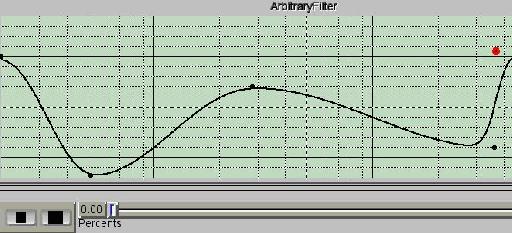
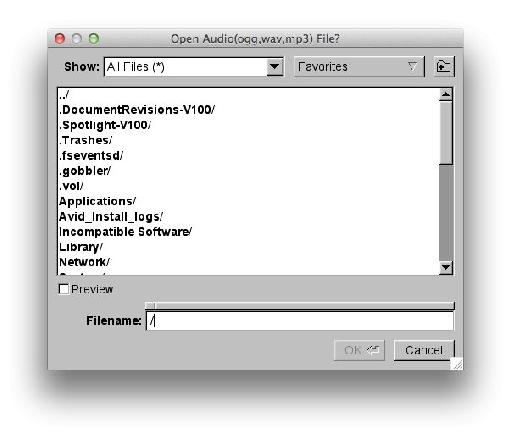
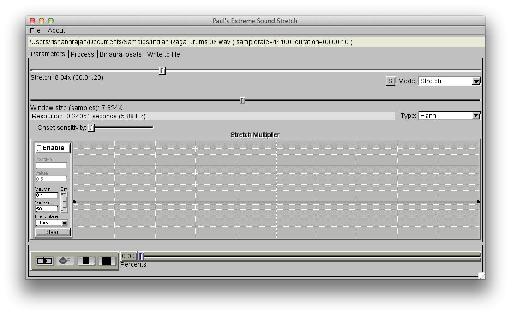
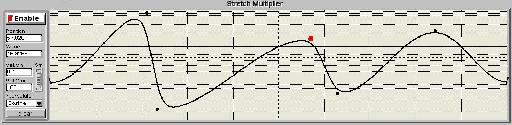
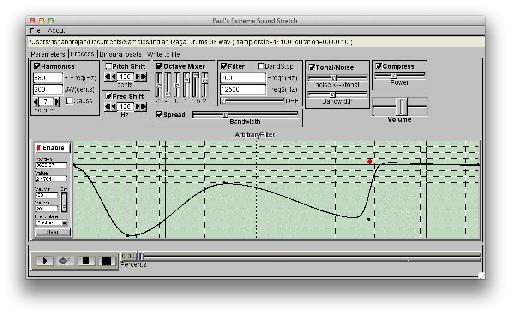
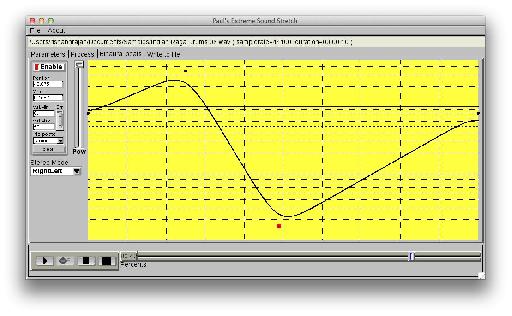
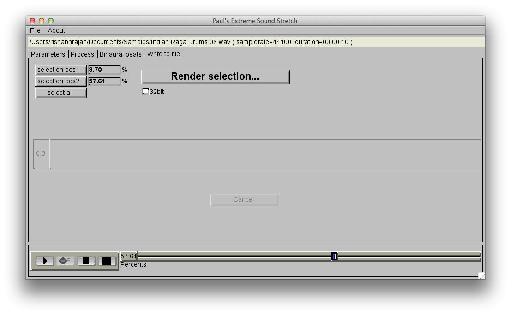

 © 2024 Ask.Audio
A NonLinear Educating Company
© 2024 Ask.Audio
A NonLinear Educating Company
Discussion
Want to join the discussion?
Create an account or login to get started!